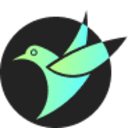使用HTML5 audio标签可实现网页背景音乐,通过设置autoplay、loop、muted属性控制播放行为,添加controls提供用户交互,结合source标签支持多格式,并用JavaScript实现静音开关功能。
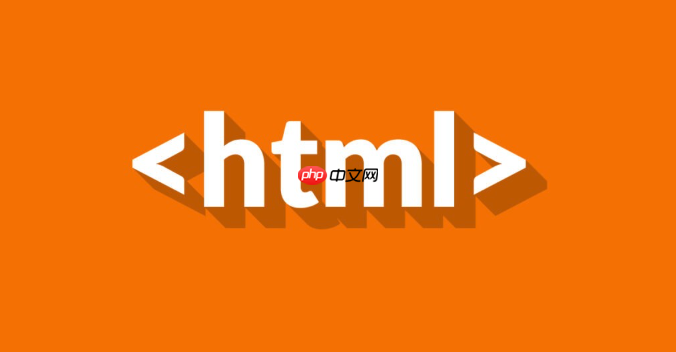
如果您希望在网页中添加背景音乐以增强用户体验,可以通过HTML5的音频功能实现。以下是将音频嵌入网页并设置为背景音乐的具体操作步骤:
一、使用audio标签插入音频文件
HTML5提供了
1、在HTML文档的
区域插入<audio>标签,并设置音频源文件路径。
2、使用
src
属性指定音频文件的URL,例如MP3或OGG格式文件。
立即学习“前端免费学习笔记(深入)”;
3、添加autoplay属性使音频自动播放,添加loop属性实现循环播放。
4、加入muted属性可默认静音,避免用户突兀听到声音。
示例代码:
<audio src=”music.mp3″ autoplay loop muted></audio>
二、通过controls属性提供播放控制按钮
为了提升用户交互性,可以启用播放控件,让用户自行决定是否播放背景音乐。
1、在<audio>标签中添加controls属性。
2、浏览器将显示包含播放、暂停、音量调节等功能的控制条。
3、移除autoplay属性以符合部分浏览器对自动播放的限制策略。
示例代码:
<audio src=”music.mp3″ controls loop></audio>
三、支持多种音频格式以确保兼容性
不同浏览器对音频编码格式的支持存在差异,提供多格式源文件可提高播放成功率。
1、使用<source>标签分别引入MP3和OGG两种常见格式的音频文件。
2、浏览器会按顺序尝试加载第一个可用的格式。
3、保留
type
属性以帮助浏览器快速识别文件类型。
示例代码:
<audio autoplay loop>
<source src=”music.mp3″ type=”audio/mpeg”>
<source src=”music.ogg” type=”audio/ogg”>
</audio>
四、设置静音开关实现用户自主控制
为尊重用户偏好,可通过JavaScript动态控制音频的静音状态。
1、为<audio>元素添加id属性以便脚本访问,如
id="bgMusic"
。
2、创建一个按钮,绑定onclick事件来切换静音状态。
3、使用JavaScript访问音频元素,并切换其muted属性值。
示例代码:
<audio id="bgMusic" src=”music.mp3″ autoplay loop></audio>
<button onclick=”document.getElementById(‘bgMusic’).muted = !document.getElementById(‘bgMusic’).muted;”>切换静音</button>
以上就是HTML5音频插入:添加背景javascript java html html5 编码 浏览器 音乐 JavaScript html5 html 循环 事件